Panasonic SDR-H20EE-S: 1 Подключите камеру к
1 Подключите камеру к : Panasonic SDR-H20EE-S
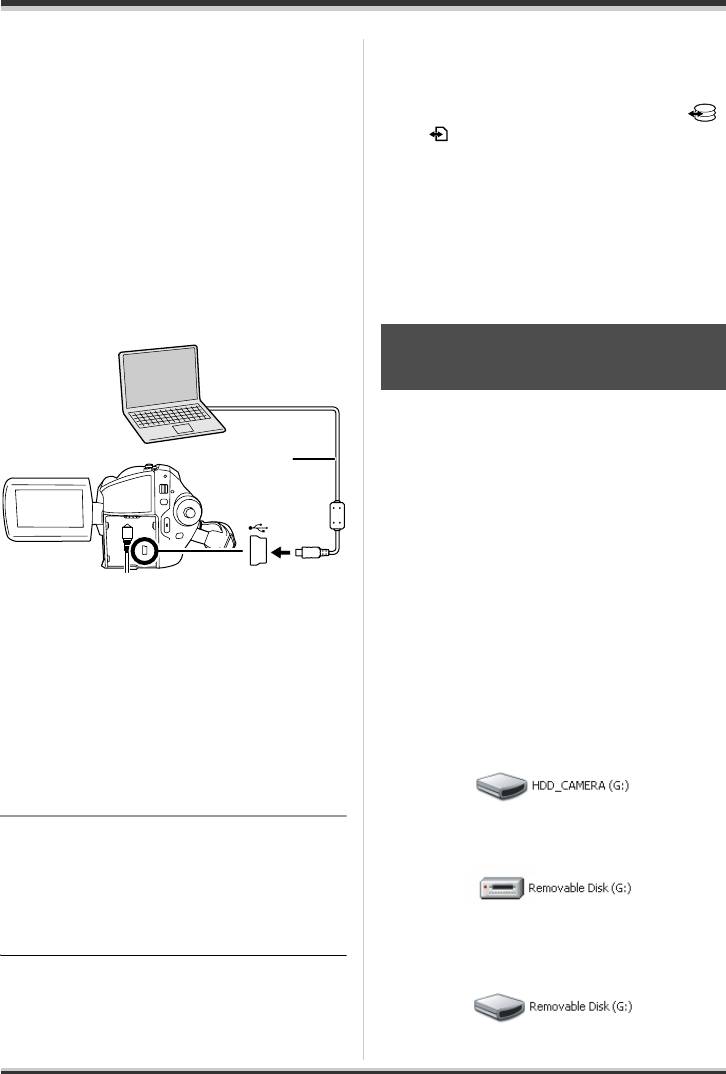
LSQT1213_RUS.book 94 ページ 2007年2月27日 火曜日 午後3時20分
Использование вместе с компьютером
≥ Если процедура распознавания не была
≥ Когда компьютер обращается к диску или
корректно завершена, после подключения
карте данной видеокамеры, загорается
камеры к компьютеру работа будет
светодиодный индикатор ACCESS/PC или
невозможна.
светодиодный индикатор обращения к карте
≥ Если камера не может нормально
памяти. (на ЖКД отображается значок
функционировать, это может означать, что
или .) Не отсоединяйте кабель USB или
была неправильно выполнена процедура
адаптер переменного тока во
время
установки или распознавания.
обращения к диску или карте, так как это
может привести к повреждению данных.
¬Подключите к видеокамере адаптер
≥ К диску и карте невозможно обращаться
сети переменного тока и включите
одновременно.
≥ Может понадобиться перезагрузить
ее.
компьютер после подключения данной
1 Подключите камеру к
камеры в первый раз.
компьютеру.
Об отображении на
компьютере
При подключении данной камеры к
компьютеру она распознается как внешний
привод.
A
≥ Данная видеокамера поддерживает только
считывание данных
с использованием
компьютера. Компьтер не может записывать
данные на видеокамеру или удалять
данные с нее.
≥ В зависимости от операционной среды
A Кабель USB (входит в комплект)
компьютера различаются формы иконки
≥ Вставьте штекеры до упора. Камера и
драйвера и название привода (Например:
компьютер не будут правильно работать,
E:) будет отличаться.
если штекеры не были вставлены
полностью.
∫ Значки дисководов
≥ Не используйте никакие другие кабели USB
Значок отображается в папке [My Computer].
кроме того, который входит в комплект (с
При обращении к жесткому диску
использованием любых других кабелей USB
≥ Windows XP:
надлежащая работа не гарантируется).
Отобразится экран выбора функций USB.
2 Выберите [ПОДКЛ. ПК] # [HDD]
≥ Windows 2000:
или [КАРТА SD] нажмите на
джойстик.
Компьютер автоматически распознает данную
камеру.
При обращении к карте памяти
≥ Windows XP:
≥ Когда камера подключена к компьютеру,
она не может быть выключена.
В этом случае сначала отсоедините кабель
USB (l 95).
94
LSQT1213
Оглавление
- Содержaниe
- Свойства
- Вспомогательное
- Обозначение и назначение частей
- 1 Протяните ушко колпачка
- 1 Положите палец на открытую
- 1 Выдвиньте держатель
- Жесткий диск и карта SD
- Электропитание
- 1 Подключите кабель
- Установка/извлечение карты SD
- 3 Вставьте/извлеките карту SD в/
- 1 Наклоняйте джойстик вверх,
- 1 Нажмите на джойстик для
- 4 Для выбора желаемого пункта
- Установка даты и
- 3 Для открытия выбранного
- Перед съемкой
- Съемка фильмов
- 4 Нажмите кнопку MENU, затем выберите [ВЫБОР НОСИТ.] # [HDD]
- Фотосъемка
- 5 Нажмите кнопку фотосъемки []
- Различные функции
- 1 Нажмите джойстик. Затем
- 2 Наклоните джойстик вверх для 2 Наклоните джойстик влево для
- 2 Наклоните джойстик влево для
- 1 Нажмите джойстик. Затем
- 1 Нажмите джойстик. Затем
- Функции ручной съемки
- 1 Установите переключатель
- 2 Наклоните джойстик вверх для
- 1 Выберите [], поместите
- 3 Затем отрегулируйте, наклоняя
- Воспроизведение видео
- 1 Для временной остановки воспроизведения наклоните джойстик
- 1 Нажмите кнопку MENU, затем
- 3 Для выбора даты съемки сцены для воспроизведения наклоните
- Показ фотографий
- 1 Нажмите на кнопку при Редактирование сцен
- 5 При появлении сообщения
- 1 Нажмите кнопку MENU, затем
- 1 Нажмите кнопку MENU, затем
- 2 Выберите сцену, которую
- 1 Нажмите кнопку во время
- 1 Нажмите на кнопку при
- 1 Нажмите кнопку MENU, затем
- 1 Нажмите кнопку MENU, затем
- 5 При появлении сообщения
- Управление жестким
- Управление картой
- С телевизором
- С DVD-проигрывателем
- 1 Подключите камеру к видео
- 2 Выберите [PictBridge] # [HDD]
- 7 Установите размер бумаги на
- Перед использованием камеры с компьютером
- Установка
- 8 Щелкните мышью кнопку
- 1 Подключите камеру к
- 1 Дважды щелкните мышью по
- 3 Подключите камеру к Использование
- 1 Подключите камеру к
- 3 Щелкните мышью кнопку
- 1 Подключите камеру к 3 Щелкните мышью кнопку
- 7 Щелкните мышью нужную 9 Щелкните мышью [Theme] и
- Меню
- Индикация
- Функции, которые не могут быть использованы одновременно
- Часто задаваемые вопросы
- Устранение неполадок
- На что необходимо
- Определение терминов
- Технические характеристики


